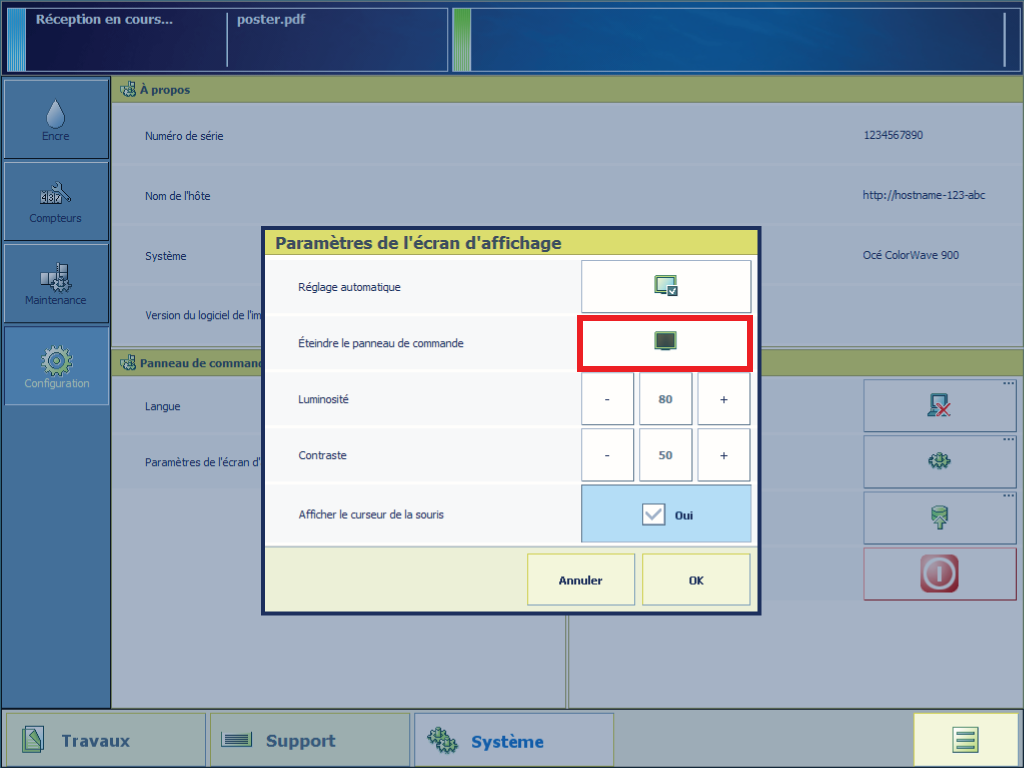L'écran du panneau de commande est un écran tactile. Vous pouvez tapoter sur les boutons du panneau de commande pour accéder aux différents fonctions disponibles.
Le panneau de commande dispose de trois menus principaux. La barre des tâches figurant au bas de l'écran du panneau de commande contient les boutons permettant d'accéder à ces trois menus.
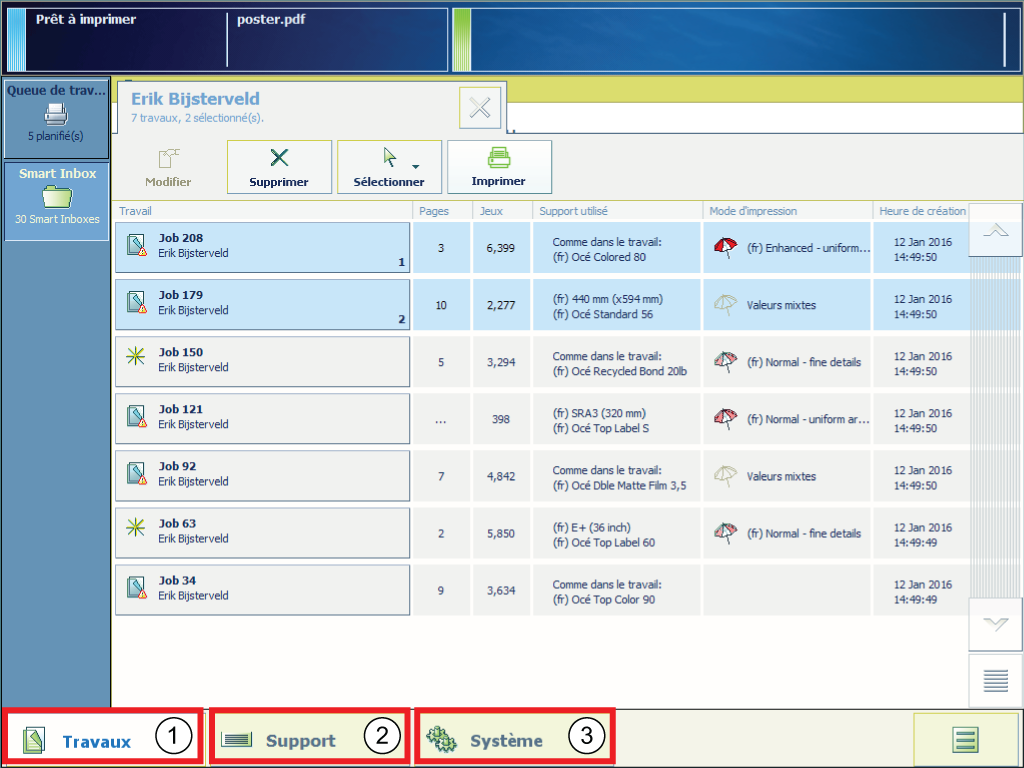
Les paramètres sont regroupés de manière fonctionnelle et accessibles via les onglets suivants.
|
Description |
Fonction |
|
|---|---|---|
|
1 |
Menu [Travaux] |
Permet de gérer les travaux d'impression sur la machine en local. L'onglet [Queue d'impression] :
L'onglet [Smart Inbox] :
|
|
2 |
Menu [Support] |
Présente une vue d'ensemble des types et formats de support actuellement disponibles sur le système d'impression. |
|
3 |
Menu [Système] |
Permet de définir certains paramètres système et d'accéder aux assistants qui vous guident tout au long des tâches de maintenance. L'onglet [Encre] :
L'onglet [Compteurs] :
L'onglet [Maintenance] :
L'onglet [Configuration] :
|
La barre dynamique correspond à la partie bleue figurant en haut de l'écran du panneau de commande. La barre dynamique vous donne des informations sur l'état du système d'impression.
La barre dynamique est visible en permanence, quel que soit le mode sélectionné.
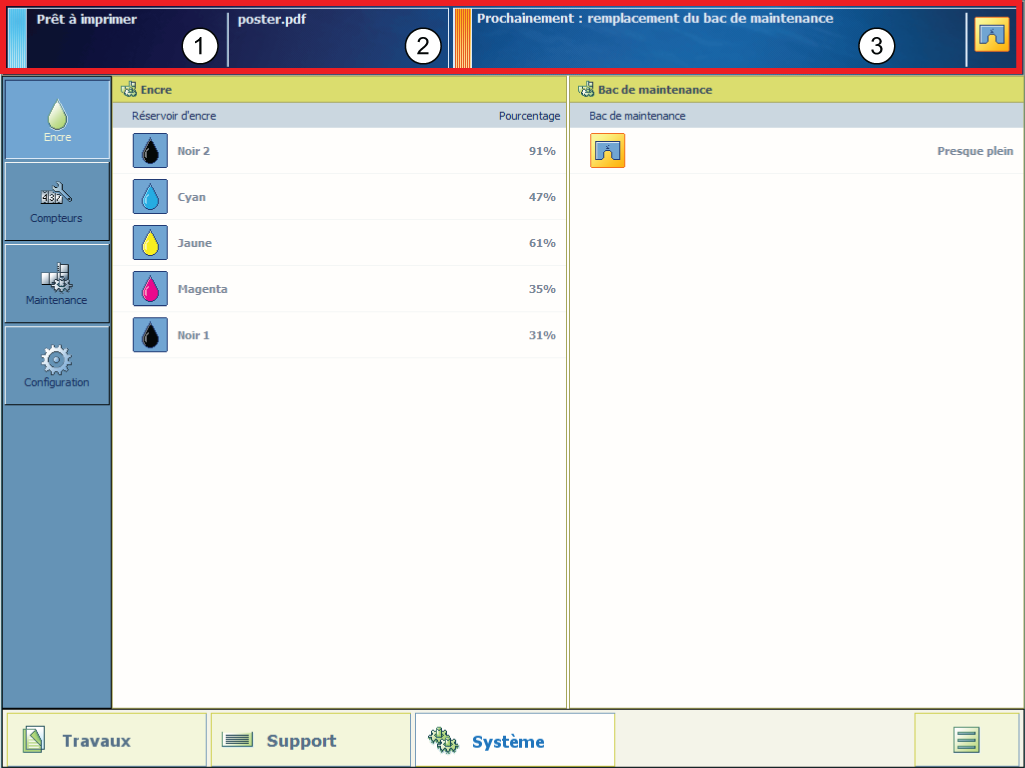
|
Fonction |
||
|---|---|---|
|
1 |
Affiche l'état de la machine, par exemple [Initialisation...] ou [Impression :]. Chaque message d'état peut comporter un sous-message présentant des informations supplémentaires. |
|
|
2 |
Affiche le nom de fichier et l'état de progression du travail actif. |
|
|
3 |
Affiche l'action requise de la part de l'opérateur. Les couleurs de la barre d'état verticale située à gauche de la section 3 indiquent les informations suivantes. Lorsque la barre est de couleur orange, l'action indiquée est à exécuter bientôt par l'opérateur. Lorsque la barre est de couleur rouge, l'action indiquée requise de la part de l'opérateur est à exécuter tout de suite. Le panneau de commande ne peut afficher qu'un seul message à la fois. Lorsque plusieurs messages sont générés, le panneau de commande affiche le premier message relatif à une action requise tout de suite ou le message le plus important. Ensuite, dans la partie droite de la section 3, des icônes peuvent apparaître, indiquant l'état, par exemple : |
|

|
Le bac de maintenance est presque plein. |
|

|
Le bac de maintenance est plein. |
|

|
La cartouche d'encre cyan n'est pas disponible. S'affiche également pour les autres cartouches. |
|

|
La cartouche d'encre cyan est pratiquement vide. S'affiche également pour les autres cartouches. |
|

|
La cartouche d'encre cyan est vide. S'affiche également pour les autres cartouches. |
|
Il est possible de mettre l'écran du panneau de commande hors tension, par exemple, si vous n'envisagez pas d'utiliser l'imprimante pendant un certain temps. Tapotez sur [Système] - [Configuration] - [Paramètres de l'écran d'affichage] - [Éteindre le panneau de commande] pour le mettre hors tension. Pour le mettre sous tension, tapotez tout simplement sur l'écran noir.